User Guide - Windows 8
Table Of Contents
- Εισαγωγή
- Εξοικείωση με τον υπολογιστή
- Σύνδεση σε δίκτυο
- Περιήγηση μέσω πληκτρολογίου, κινήσεων αφής και συσκευών κατάδειξης
- Χρήση των συσκευών κατάδειξης
- Χρήση του πληκτρολογίου
- Πολυμέσα
- Διαχείριση ενέργειας
- Τερματισμός της λειτουργίας του υπολογιστή
- Ανανέωση περιεχομένου λογισμικού με την τεχνολογία Intel Smart Connect Technology (μόνο σε επιλεγμέν ...
- Ρύθμιση των επιλογών παροχής ενέργειας
- Χρήση των καταστάσεων εξοικονόμησης ενέργειας
- Χρήση τροφοδοσίας από μπαταρία
- Εύρεση πρόσθετων πληροφοριών για την μπαταρία
- Χρήση του εργαλείου "Έλεγχος μπαταρίας"
- Εμφάνιση της υπολειπόμενης φόρτισης μπαταρίας
- Μεγιστοποίηση του χρόνου αποφόρτισης της μπαταρίας
- Διαχείριση χαμηλών επιπέδων μπαταρίας
- Τοποθέτηση ή αφαίρεση της μπαταρίας
- Εξοικονόμηση ενέργειας μπαταρίας
- Αποθήκευση μπαταρίας αντικατάστασης από το χρήστη
- Απόρριψη μπαταρίας αντικατάστασης από το χρήστη (μόνο σε επιλεγμένα μοντέλα)
- Αντικατάσταση μπαταρίας αντικατάστασης από το χρήστη (μόνο σε επιλεγμένα μοντέλα)
- Χρήση εξωτερικής τροφοδοσίας εναλλασσόμενου ρεύματος
- Υβριδικά γραφικά (μόνο σε επιλεγμένα μοντέλα)
- Εξωτερικές κάρτες και συσκευές
- Μονάδες δίσκου
- Ασφάλεια
- Προστασία του υπολογιστή
- Χρήση κωδικών πρόσβασης
- Χρήση του λογισμικού προστασίας από ιούς
- Χρήση του λογισμικού τείχους προστασίας
- Εγκατάσταση κρίσιμων ενημερώσεων ασφαλείας
- Χρήση του HP Client Security (μόνο σε επιλεγμένα μοντέλα)
- Εγκατάσταση προαιρετικού καλωδίου ασφαλείας
- Χρήση της συσκευής ανάγνωσης αποτυπωμάτων (μόνο σε επιλεγμένα μοντέλα)
- Συντήρηση
- Δημιουργία αντιγράφων ασφαλείας και αποκατάσταση
- Δημιουργία αντιγράφων ασφαλείας των πληροφοριών
- Αποκατάσταση συστήματος
- Χρήση των εργαλείων αποκατάστασης των Windows
- Χρήση του εργαλείου αποκατάστασης f11
- Χρήση του μέσου λειτουργικού συστήματος Windows 8 (πωλείται χωριστά)
- Χρήση της επιλογής "Ανανέωση" των Windows για γρήγορη και εύκολη αποκατάσταση
- Κατάργηση όλων και εγκατάσταση των Windows από την αρχή
- Χρήση του HP Software Setup
- Computer Setup (BIOS), MultiBoot και System Diagnostics
- Υποστήριξη
- Προδιαγραφές
- Χρήση του υπολογιστή σε ταξίδια
- Αντιμετώπιση προβλημάτων
- Πόροι αντιμετώπισης προβλημάτων
- Επίλυση προβλημάτων
- Ο υπολογιστής δεν μπορεί να πραγματοποιήσει εκκίνηση
- Η οθόνη του υπολογιστή είναι κενή
- Το λογισμικό δεν λειτουργεί ομαλά
- Ο υπολογιστής είναι ενεργοποιημένος αλλά δεν αποκρίνεται
- Ο υπολογιστής είναι ασυνήθιστα ζεστός
- Μια εξωτερική συσκευή δεν λειτουργεί
- Η σύνδεση ασύρματου δικτύου δεν λειτουργεί
- Δεν πραγματοποιείται αναπαραγωγή δίσκου
- Μια ταινία δεν εμφανίζεται σε εξωτερική οθόνη
- Ηλεκτροστατική εκκένωση
- Ευρετήριο
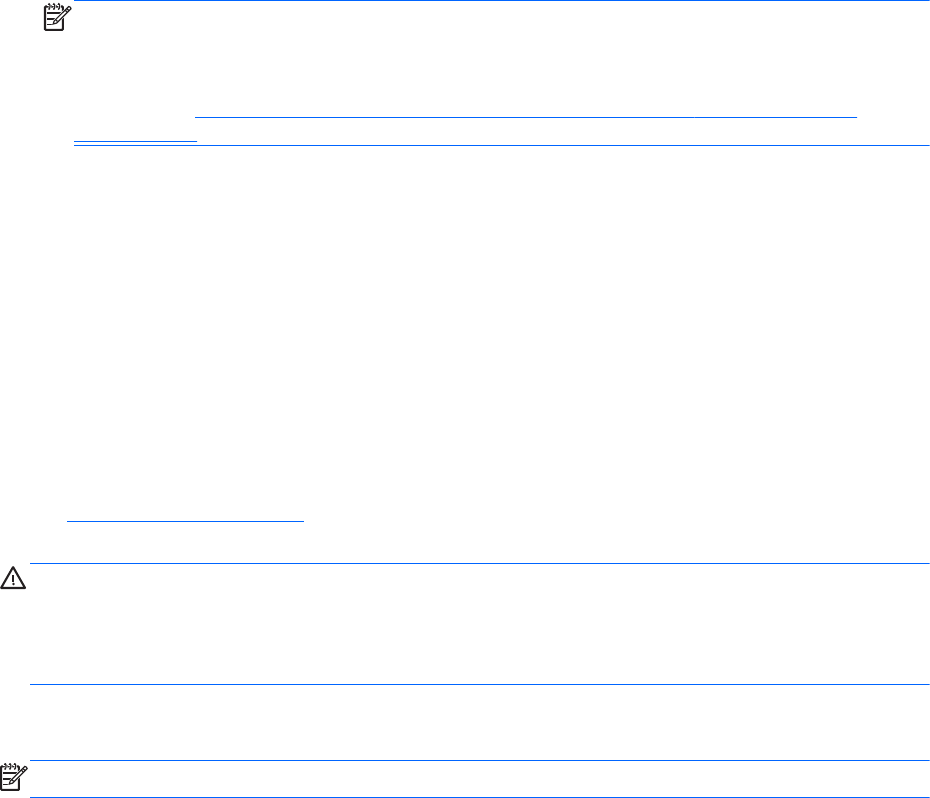
Για να ανακτήσετε την αρχική εικόνα του σκληρού δίσκου χρησιμοποιώντας το f11:
1. Εάν είναι δυνατό, δημιουργήστε αντίγραφα ασφαλείας όλων των προσωπικών σας αρχείων.
2. Εάν είναι δυνατό, ελέγξτε εάν υπάρχει διαμέρισμα αποκατάστασης HP Recovery: Στην οθόνη
"Έναρξη" πληκτρολογήστε Υ και, στη συνέχεια, επιλέξτε Υπολογιστής.
ΣΗΜΕΙΩΣΗ Εάν το διαμέρισμα αποκατάστασης HP Recovery δεν εμφανίζεται, η
αποκατάσταση του λειτουργικού συστήματος και των προγραμμάτων πρέπει να γίνει με το μέσο
του λειτουργικού συστήματος Windows 8 και το μέσο Driver Recovery (Επαναφορά
προγραμμάτων οδήγησης) (πωλούνται ξεχωριστά). Για περισσότερες πληροφορίες, ανατρέξτε
στην ενότητα
Χρήση του μέσου λειτουργικού συστήματος Windows 8 (πωλείται χωριστά)
στη σελίδα 87.
3. Εάν εμφανίζεται το διαμέρισμα αποκατάστασης ΗΡ Recovery, επανεκκινήστε τον υπολογιστή και
πατήστε το πλήκτρο esc όταν εμφανιστεί το μήνυμα "Press ESC key for Startup Menu" (Πατήστε
το πλήκτρο ESC για το μενού εκκίνησης) στο κάτω μέρος της οθόνης.
4. Πατήστε το πλήκτρο f11 όταν εμφανιστεί στην οθόνη το μήνυμα "Press <F11> for recovery"
(Πατήστε F11 για αποκατάσταση).
5. Ακολουθήστε τις οδηγίες που εμφανίζονται στην οθόνη
.
Χρήση του μέσου λειτουργικού συστήματος Windows 8 (πωλείται
χωριστά)
Για να παραγγείλετε ένα DVD με το λειτουργικό σύστημα Windows 8, επικοινωνήστε με την
υποστήριξη. Ανατρέξτε στο έντυπο Worldwide Telephone Numbers που συνοδεύει τον υπολογιστή.
Μπορείτε επίσης να βρείτε τις πληροφορίες επικοινωνίας από την τοποθεσία web της HP. Μεταβείτε
στο
http://www.hp.com/support, επιλέξτε τη χώρα ή την περιοχή σας και ακολουθήστε τις οδηγίες της
οθόνης.
ΠΡΟΣΟΧΗ Η χρήση του μέσου λειτουργικού συστήματος Windows 8 διαγράφει εντελώς τα
περιεχόμενα του σκληρού δίσκου και τον διαμορφώνει ξανά. Όλα τα αρχεία που έχετε δημιουργήσει
και το λογισμικό που έχει εγκατασταθεί στον υπολογιστή διαγράφονται οριστικά. Όταν ολοκληρωθεί η
νέα διαμόρφωση, η διαδικασία αποκατάστασης σάς βοηθά να επαναφέρετε το λειτουργικό σύστημα,
καθώς και προγράμματα οδήγησης
, λογισμικό και βοηθητικά προγράμματα.
Για να εκκινήσετε την αποκατάσταση χρησιμοποιώντας ένα DVD με το λειτουργικό σύστημα Windows
8:
ΣΗΜΕΙΩΣΗ Η διαδικασία αυτή διαρκεί αρκετά λεπτά.
1. Εάν είναι δυνατό, δημιουργήστε αντίγραφα ασφαλείας όλων των προσωπικών σας αρχείων.
2. Επανεκκινήστε τον υπολογιστή και, στη συνέχεια, τοποθετήστε το DVD του λειτουργικού
συστήματος Windows 8 στη μονάδα οπτικού δίσκου προτού φορτωθεί το λειτουργικό σύστημα
των Windows.
3. Όταν σας ζητηθεί, πατήστε ένα πλήκτρο στο πληκτρολόγιο.
4. Ακολουθήστε τις οδηγίες που εμφανίζονται στην οθόνη.
Μετά την ολοκλήρωση
της επιδιόρθωσης:
1. Αφαιρέστε το μέσο λειτουργικού συστήματος Windows 8 και εισαγάγετε το μέσο Driver Recovery
(Ανάκτηση προγραμμάτων οδήγησης).
2. Εγκαταστήστε πρώτα τα προγράμματα οδήγησης για την ενεργοποίηση του υλικού και, έπειτα,
εγκαταστήστε τις συνιστώμενες εφαρμογές.
Αποκατάσταση συστήματος 87










